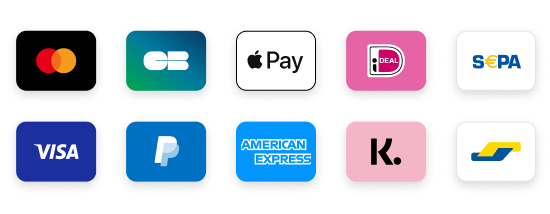1.
Für "Samsung Smart TV": Drücken Sie die "Smart Hub"-Taste
auf Ihrer Fernbedienung und suchen Sie nach der "IPTV Smarters Pro", um
sie zu installieren.
Für "LG Smart TV": Drücken Sie die
"Home-Taste" auf der Fernbedienung und gehen Sie zum LG Content Store,
um die "IPTV Smarters Pro" zu installieren.
2. Starten Sie die
Anwendung "IPTV Smarters Pro".
3. Wählen Sie die Option "Ihre
Wiedergabeliste hinzufügen (über XC API)".
4. Klicken Sie auf "BENUTZER
HINZUFÜGEN".
5. Geben Sie die von uns erhaltenen Anmeldeinformationen
ein (XTREAM-Code: Benutzername, Passwort, URL).
6. Klicken Sie auf den Button
"BENUTZER HINZUFÜGEN".
7. Klicken Sie auf den hinzugefügten
Benutzer und genießen Sie IPTV mit uns.
1.
Laden Sie "IPTV Smarters Pro" herunter (Hier klicken).
2. Starten Sie die Anwendung "IPTV
Smarters Pro".
3. Wählen Sie die Option "Ihre Wiedergabeliste
hinzufügen (über XC API)".
4. Klicken Sie auf "BENUTZER
HINZUFÜGEN".
5. Geben Sie die von uns erhaltenen Anmeldeinformationen
ein (XTREAM-Code: Benutzername, Passwort, URL).
6. Klicken Sie auf den Button
"BENUTZER HINZUFÜGEN".
7. Klicken Sie auf den hinzugefügten
Benutzer und genießen Sie IPTV mit uns.
1.
Öffnen Sie die "Google Play"-Anwendung.
2. Suchen und laden Sie die
"IPTV Smarters Pro"-Anwendung aus dem "Google
Play" herunter.
3. Starten Sie die Anwendung "IPTV Smarters
Pro".
4. Wählen Sie die Option "Ihre Wiedergabeliste hinzufügen
(über XC API)".
5. Klicken Sie auf "BENUTZER HINZUFÜGEN".
6.
Geben Sie die von uns erhaltenen Anmeldeinformationen ein (XTREAM-Code: Benutzername,
Passwort, URL).
7. Klicken Sie auf den Button "BENUTZER HINZUFÜGEN".
8.
Klicken Sie auf den hinzugefügten Benutzer und genießen Sie IPTV mit uns.
1.
Stellen Sie sicher, dass Ihre "MAC-Adresse" auf unserem Server
registriert ist.
2. Wenn der Box-Bildschirm geladen wird, erscheint der
Hauptportalbildschirm. Klicken Sie dann auf “Einstellungen”, drücken Sie
die Fernbedienungstaste “SETUP/SET”.
3. Gehen Sie zum
Einstellungsmenü. Klicken Sie auf Systemeinstellungen und dann auf “Server”.
4.
Wählen Sie “Portale“.
5. Geben Sie in der Zeile “Portal
1-Name” den Servernamen ein.
6. Geben Sie in der Zeile “Portal
1-URL” die Portaladresse ein, die wir Ihnen gesendet haben. Bitte überprüfen
Sie alle Zeichen.
7. Wenn alle oben genannten Operationen ausgeführt wurden, drücken
Sie “OK”.
8. Wenn alle oben genannten Schritte ausgeführt wurden,
drücken Sie zweimal auf die Fernbedienungstaste ”EXIT” und starten Sie
das Portal neu, jetzt ist alles bereit, um Live-TV anzusehen.
1.
Laden Sie "MyTVOnline 2" herunter, um sich mit unserem Dienst zu
verbinden.
2. Sie haben zwei Optionen: fügen Sie ein "Portal" oder
eine "m3u" (URL)-Wiedergabeliste hinzu. Sie können den Spitznamen beliebig
wählen.
3. Klicken Sie auf "Verbinden". Warten Sie einige Minuten,
um sich mit unserem Dienst zu verbinden, und Sie erhalten alle mit Ihrem Konto
verbundenen Kanäle.
1.
Öffnen Sie "Firestick Home".
2. Klicken Sie auf das "Einstellungen-Symbol".
3. Wählen Sie "Mein Fire TV".
4.
Wählen Sie "Entwickleroptionen".
5. Klicken Sie auf "Apps aus
unbekannten Quellen".
6. Klicken Sie auf "Einschalten".
7.
Navigieren Sie zurück zur Startseite und wählen Sie das "Suchen"-Menü.
8.
Klicken Sie auf die "Suchen"-Option.
9. Geben Sie "Downloader" ein und wählen
Sie es aus der Liste aus.
10. Wählen Sie das "Downloader"-Symbol.
11.
Klicken Sie auf "Herunterladen" und warten Sie, bis die App
installiert ist.
12. Warten Sie, bis der Download abgeschlossen ist.
13. Klicken
Sie auf "Öffnen", um die Downloader-App auszuführen.
14. Sobald der Downloader geöffnet ist, klicken Sie auf
"Zulassen".
15. Es wird eine Aufforderung angezeigt, klicken Sie auf
"OK".
16. Standardmäßig ist der "Startbildschirm"
geöffnet, auf der rechten Seite wird ein Textfeld angezeigt.
17. Klicken Sie nun auf
die "URL-Leiste" und geben Sie diese URL ein: https://www.iptvsmarters.com/smarters.apk
und klicken Sie auf "Los". Dies ist der Link zur "neuesten IPTV Smarters
Pro-Version".
18. Die App wird in Kürze heruntergeladen.
19. Klicken Sie auf
"Installieren".
20. Die App ist erfolgreich installiert. Sie können sie jetzt öffnen, aber ich empfehle, vorerst auf "Fertig" zu klicken.
21. Klicken
Sie auf "Löschen", um die APK-Datei von IPTV Smarters Pro zu löschen, da sie auf dem FireStick-Gerät nicht mehr benötigt wird.
22. Klicken Sie erneut auf
"Löschen", um die Aktion zu bestätigen.
23. Drücken Sie lange auf die "Starttaste" auf Ihrer FireStick-Fernbedienung und wählen Sie "Apps" aus.
24.
Scrollen Sie nach unten, um die installierte "IPTV Smarters Pro"-App zu finden und sie zu öffnen.
25. Klicken Sie auf
"Ihre Wiedergabeliste hinzufügen (über XC API)".
26. Klicken Sie auf
"BENUTZER HINZUFÜGEN".
27. Geben Sie die von uns erhaltenen
Anmeldeinformationen ein (XTREAM-Code: Benutzername, Passwort, URL).
28. Klicken Sie auf
den hinzugefügten Benutzer und genießen Sie IPTV mit uns.
1.
Laden Sie "IPTV Smarters Pro" für Windows herunter (zum Download hier klicken).
2. Starten Sie die Anwendung "IPTV
Smarters Pro".
3. Wählen Sie die Option "Ihre Wiedergabeliste
hinzufügen (über XC API)".
4. Klicken Sie auf "BENUTZER
HINZUFÜGEN".
5. Geben Sie die von uns erhaltenen Anmeldeinformationen
ein (XTREAM-Code: Benutzername, Passwort, URL).
6. Klicken Sie auf den Button
"BENUTZER HINZUFÜGEN".
7. Klicken Sie auf den hinzugefügten
Benutzer und genießen Sie IPTV mit uns.
© IPTV SCHWEIZ Alle Rechte vorbehalten.